Արտաքին հիշող սարքեր են համարվում արժեքավոր ակտիվների ցանկացած համակարգչի մասին: Այդ տվյալները շրջանակներում համակարգչի լավ գաղափար է, բայց ոչ շատ լավ: Դա պայմանավորված է այն պատճառով, որ համակարգիչը ասվում ՕՀ, որը կարող է կոռումպացված եւ վնասված պատճառով որեւէ պատճառով: Օգտագործողը այսպիսով անհրաժեշտ է արտաքին պահեստը պահելու տվյալները լիովին առանց որեւէ ռիսկի կորցնելու այն: Նույն պատճառով այդ հարցը , թե ինչպես պետք է այրել CD մեկն է, որ լինելով պատասխանեց այս ձեռնարկը. Օգտագործողը ստանում է խորը գիտելիքներ գաղափարի եւ նույն պատճառով այն գործընթացները, որոնք բացատրվում կարող է իրականացվել ցանկացած մասին. Դարձնելու լավագույն դուրս ձեռնարկը այն խորհուրդ է կարդալ այն մինչեւ վերջ մաքրել բոլոր այն հարցերը, որոնք նա ունի մտքում.

Մաս 1 CD այրումը մեխանիզմ
CD այրումը մի գաղափար է, որը օգտագործվում է օգտագործման, որոնք չեն տեխնոլոգիաների ըմբռնողություն բնավ. Դա նույն պատճառով, որ բարձր վերջնական օգտագործողների, որ խուզարկություն բառը, ինչպիսիք են օպտիկական սկավառակի authoring է օգտագործվում. Տերմինը նշանակում է, որ ընդհանուր ժողովածուն, ինչպես նաեւ գրելու տվյալների մի բան է, որը ներառում է դրան. Այն օգտվողների համար, ովքեր ցանկանում են ստանալ առավել դուրս իր խորհուրդ է տրվում ստանալ գործընթացը լրացված, ինչպես նաեւ ըստ ուղղությունների նշված.
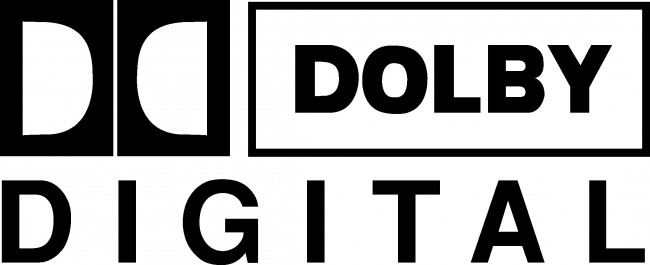
Ընդհանուր առմամբ 3 գործընթացների կլինի նշել, որ թույլ կտա եւ ծածկել յուրաքանչյուր օգտվողին, որը ցանկանում է այրել CD կամ DVD հաջողությամբ. Որ լրիվ ֆայլի համակարգը, որն օգտագործվում է ստեղծել կերպար է օպտիկական սկավառակի. Այս պատկերը, ապա օգտագործվում է փոխանցել տվյալների սկավառակի. Դա նշանակում է, որ օգտագործողը փոխանցում է պատկերը է սկավառակի հեշտությամբ եւ բավարարվածության. Օգտակար կամ որեւէ ծրագրային ապահովման ծրագիրը կարող է օգտագործվել ստանալ կատարված աշխատանքը `առանց որեւէ հարցի եւ դժվարության. Այս կոմունալ հատուկ նախագծված են ստեղծել լավագույն արդյունքը եւ պատճենեք տվյալների սկավառակի flawlessly.

Մաս 2 Ideas, որոնք կապված են սկավառակի այրման
Վերաբերյալ տվյալները սկավառակի տեսակի, ցանկացած տեսակի, որը տարածվել է նիստերին: Խորհրդի նիստերը, մյուս կողմից պետք է երեք մասերի ընդհանուր: Առաջին մասը նիստի առաջատար է, որը պարունակում է ամբողջ տվյալները, բովանդակությունը, որոնք պարունակում են ընդհանուր տեղեկություններ հետքերով եւ առաջատարը, որ լրանում է այդ նիստին: ԻՍՕ 9660 է ստանդարտ է, որը օգտագործվում է ստանալ կատարված աշխատանքը: The ստանդարտ որը հետագայում բաժանվում է տարբեր բաղադրիչների, որոնք մշակված են այն ընկերությունների, որոնք աշխատում են գաղափարի:

Օրինակ, որ Apple հարակից ընդարձակման օգտագործվում են գրել սկավառակների օգտագործելով Macintosh, պատուհանները հետ կապված ընդարձակման օգտագործվում են գրել ձայնասկավառակների օգտագործելով Windows ՕՀ - ից. Կան նաեւ այլ ընդարձակման, որոնք օգտագործվում են ընկերությունների համատեղել բեռնավօրման ձայնասկավառակներ ից ROM. Մեկը նման ընդլայնումը հայտնի է որպես El Torito: Համար ISO ստանդարտի, այն պետք է նշել, որ այն ընկերությունները օգտագործվում այդ ընդարձակման իրենց անունից: Օրինակներն են Apple ISO 9660 ընդարձակման, Amiga ընդարձակման եւ ցանկը շարունակվում է:
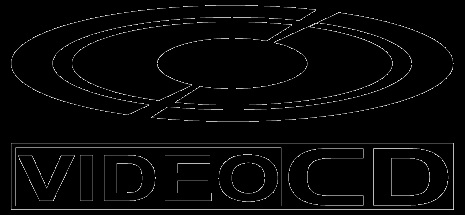
Մաս 3 Գործընթացները է ստանալ կատարված աշխատանքը հեշտությամբ
Կան երեք գործընթացներ, որոնք կարող են օգտագործվել այրել CD կամ DVD, օգտագործելով ցանկացած ՕՀ - ից. Չնայած որ չի ճշգրիտ, բայց սրանք են, որ կարող են օգտագործվել generically է գրել ձայնասկավառակներ եւ DVD-: Եթե օգտագործողը չի բավարարվել հետ որեւէ նշված գործընթացների ապա օնլայն ֆորումներ պետք է որոնել ստանալ ավելի շատ գաղափարներ:
Գործընթացը # 1
Այդ գործընթացը, որը պետք է օգտագործվի է գրել DVD կամ CD-ը նշվել է որպես տակ: Որ iTunes- ը ծրագրային մեկն է, որն օգտագործվում է այս գործընթացի ստանալ հաղորդագրությունները Awesome արդյունքներ, որոնք համահունչ օգտագործողի պահանջներին:
1. Առաջին քայլը օգտագործողը պետք է տեղադրեք CD մեջ համակարգչի շարունակել գործընթացի
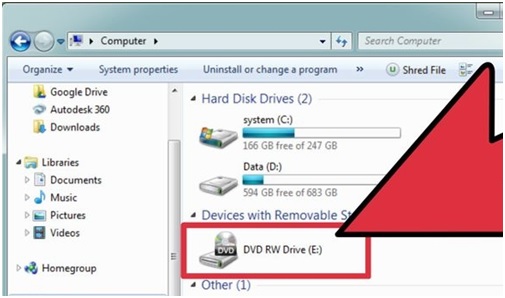
2. Նոր երգացանկ, ապա պետք է ստեղծել, եթե օգտագործողը չի ցանկանում, եղածն է վառել: Այն ճանապարհը, որ պետք է հետեւել է File> Նոր երգացանկ. Մյուս ճանապարհը պետք է սեղմել Ctrl + N ստեղծել այն:
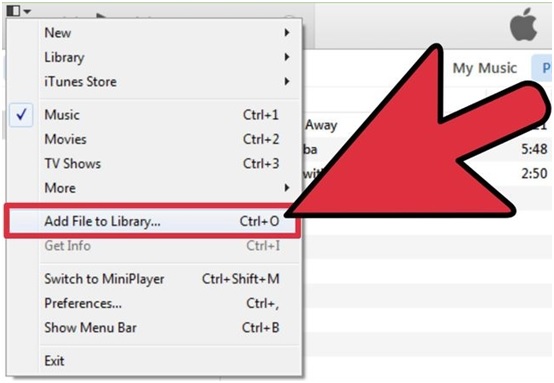
3. Այն ճանապարհը, որ դա, ապա պետք է հետեւել ֆայլի> այրել երգացանկ է սկավառակի. Սա նաեւ ավարտում է գործընթացը լիարժեք:
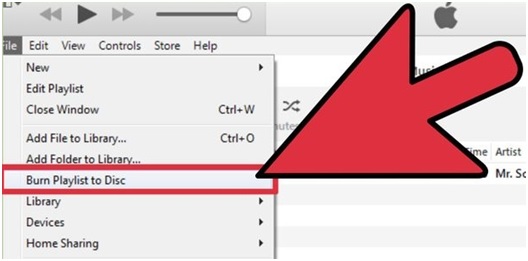
Գործընթացը # 2
The Windows Media Player մյուս ծրագրային է, որ այն օգտագործվում է այդ գործընթացում: Հետեւաբար այս գործընթացը ներառում է օգտագործման Windows նվագարկչի. Այն ամբողջական քայլերը, որոնք պետք է իրականացնենք, որոնք հիշատակվում են որպես տակ:
1. CD պետք է տեղադրված մեջ drive է սկսել գործընթացը:
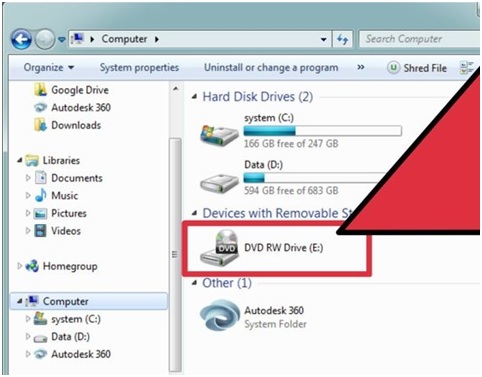
2. բացելուց հետո, պատուհանների լրատվամիջոցների դերակատար օգտագործողը պետք է սեղմեք այրել պիտակը շարժվում է առաջ:
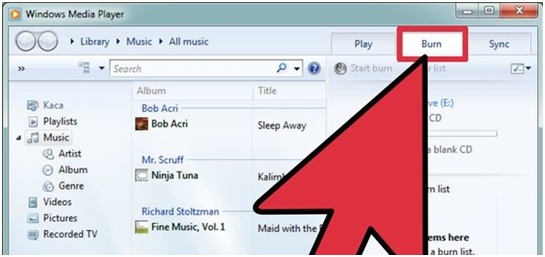
3. երաժշտությունը, ապա պետք է ավելացվել է CD շարժվում գործընթացի
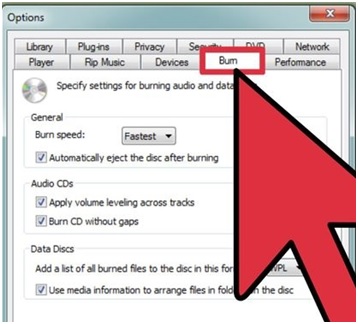
4. սկիզբը Այրվածք կոճակը, ապա պետք է սեղմված է ավարտել գործընթացը լրիվ, ինչպես սկսել կրակ:
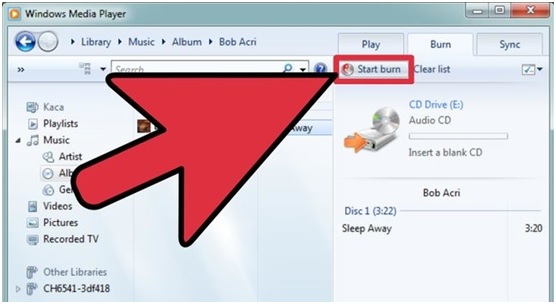
Գործընթացը # 3
Համար, այս գործընթացի Անշարժ խաղացող է, որ օգտագործվում է: Ընդհանուր առմամբ քայլերը շատ հեշտ է հետեւել եւ ուղեկցվում է screenshots է ստանալ կատարված աշխատանքը:
1. CD, որոնք պետք է այրել պետք է տեղադրված մեջ ROM է սկսել գործընթացը:
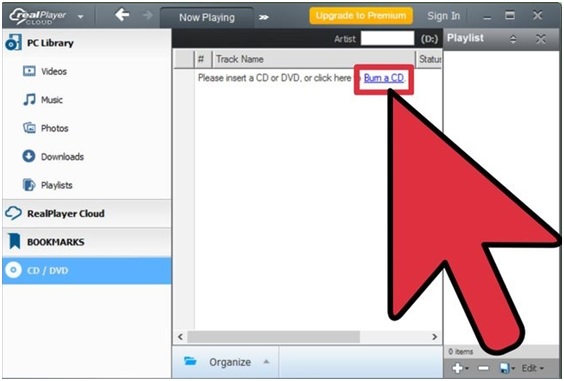
2. CD տեսակ է, ապա պետք է ընտրված շարունակել գործընթացի
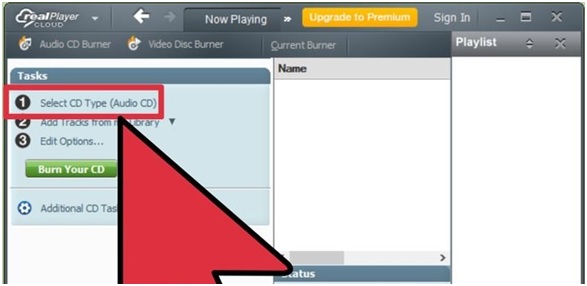
3. տարբերակներ են, ապա պետք է ընտրված, որպեսզի այրել CD-ի լավագույն հնարավոր ձեւով: Լավագույն արդյունքներին այն խորհուրդ է տրվում ընտրել տարբերակները, քանի որ դրանք նշվում են ստորեւ նկարում պատկերված գրանշանները:
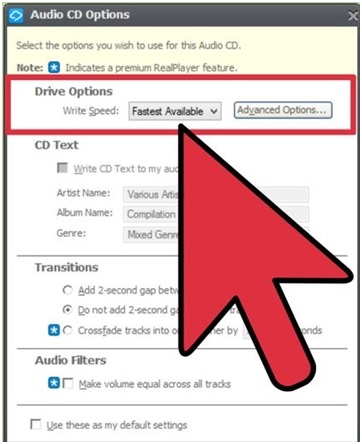
4. այրել ձեր CD, ապա պետք է կտտացրել է շարունակել այդ գործընթացում: Սա նաեւ ավարտում է գործընթացը լիարժեք:
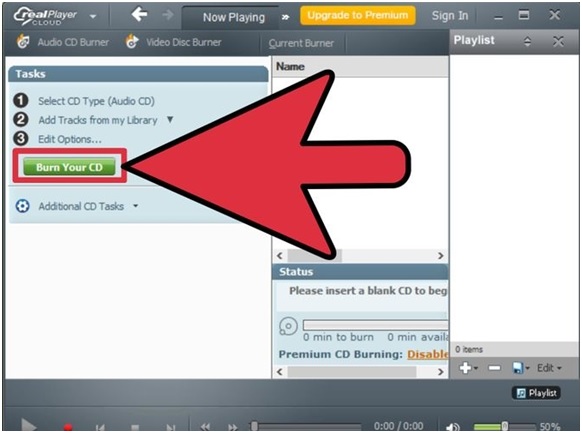
Կախված այն բանից, օգտագործողի ծրագրի, որ արդեն տեղադրված այն խորհուրդ է տրվում ստանալ կատարված աշխատանքը, քանի որ ըստ գործընթացների, որոնք նշված. Այն նաեւ պետք է նշել, որ օգտագործողը կարող է դիմել այն գործընթացները հեշտությամբ մեկն այն քայլերը, որոնք նշված են կիրառվում: Ընդհանուր առմամբ կատարելու եւ օգտագործումը համակարգչային ծրագրերի, որոնք նշված են գործընթացներում վերը նշված է նաեւ հեշտ է գնալ հետ.
համակարգչային խնդիրներ
- Համակարգչային Crash խնդիրներ +
- Էկրանի Սխալ Win10 +
- Լուծել հարցը Համակարգիչ +
-
- Համակարգչային սովորություն Երազ
- Չի սկսել, իսկ օգտագործելով տարբեր ՕՀ-?
- Միացնել Վերականգնել Ընտրանք
- Լուծել «Մուտքն արգելված է սխալը,
- Ցածր հիշողության սխալ
- Բացակայում է DLL ֆայլերը
- PC չի փակել
- Սխալ 15 Ֆայլը չի գտնվել
- Firewall չի աշխատում
- Չի կարող մտնել BIOS
- համակարգչային Գերտաքացում
- Unmountable Boot Ծավալ Սխալ
- Դրամ Արագ Stream Սխալ
- «Fan Աղմուկի էլ Loud» հարցը
- Shift ստեղնը չի աշխատում
- Ոչ ձայնային Համակարգիչ
- «Taskbar Անհետացել 'Սխալ
- Համակարգչային Running Slow
- Համակարգչային վերսկսվում ինքնաբերաբար
- Համակարգչային չի միացնել
- Բարձր CPU օգտագործման է Windows
- Հնարավոր չէ միացնել WiFi- ի
- 'Hard Disk վատ հատվածի'
- Hard Disk չի հայտնաբերվել:
- Հնարավոր չէ միացնել ինտերնետին է Windows 10
- Հնարավոր չէ Մուտքագրեք Անվտանգ ռեժիմը Windows 10






